Як вимкнути чат для зустрічі в Zoom

Дізнайтеся, як вимкнути чат у Zoom або обмежити його використання. Ось корисні кроки для зручного використання Zoom.
Раніше цього місяця Google випустила свої флагманські пристрої 2021 року — Pixel 6 і Pixel 6 Pro. Нові смартфони є першими в черзі, які отримають чіпсет на базі Google з покращеною системою камери та операційною системою Android 12. Якщо ви вже користуєтеся найновішими пікселями, можливо, вас цікавить одна річ; це те, як вимкнути Pixel 6.
чому Тому що, коли ви намагаєтеся вимкнути Pixel 6 звичайним способом, утримуючи кнопку живлення, ви побачите, що Google Assistant запускається замість показу меню живлення. Це пов’язано з тим, що Google змінив спосіб роботи кнопки живлення на Pixel 6, як і його конкуренти (Apple і Samsung), які нав’язують своїх цифрових помічників (Siri і Bixby) на своїх флагманських телефонах.
Отже, як вимкнути Pixel 6? Ця публікація допоможе вам зрозуміти всі способи запуску меню живлення на останніх смартфонах Pixel.
Оскільки тривале натискання кнопки живлення на Pixel 6 викликає Google Assistant, єдиний спосіб вимкнути цей пристрій за допомогою фізичних кнопок — одночасно натиснути кнопку збільшення гучності та кнопку живлення.
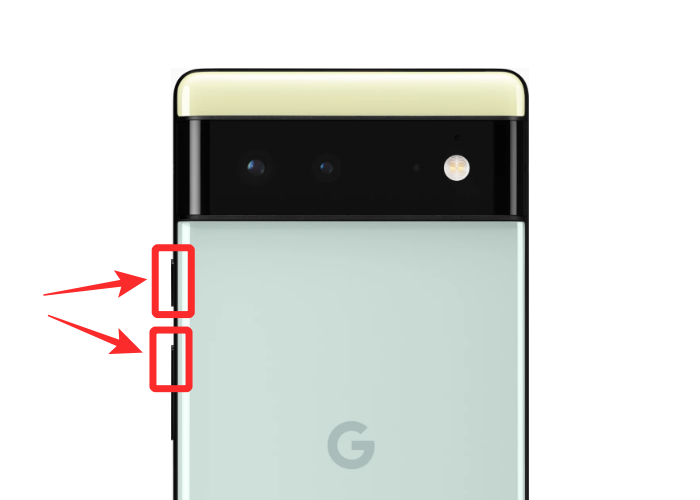
Коли ви це зробите, меню живлення з’явиться на екрані як плаваюче вікно. У цьому вікні торкніться бульбашки «Вимкнути живлення».
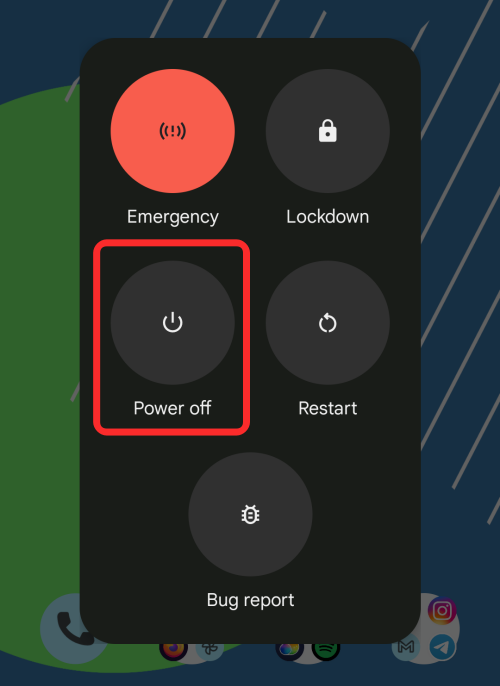
Тепер ваш Pixel 6 вимкнеться.
Спосіб №2: Використовуйте швидкі налаштування
Альтернативний спосіб вимкнути Pixel 6 — скористатися ярликом живлення на екрані швидких налаштувань. Для цього потягніть зверху вниз головний екран, щоб відкрити панель сповіщень. Щоб отримати доступ до ярлика живлення, проведіть пальцем вниз по панелі сповіщень, щоб розгорнути її.
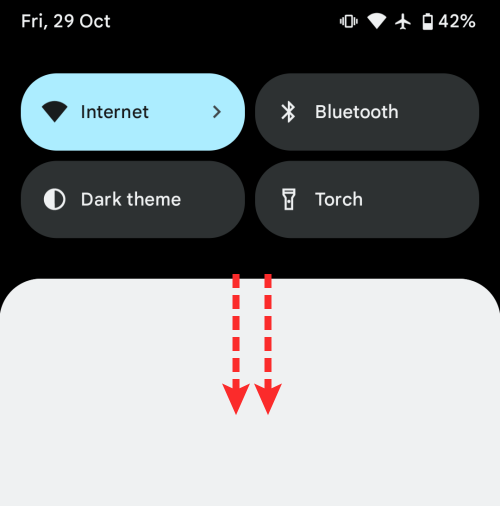
На екрані швидких налаштувань торкніться піктограми живлення поруч із ярликом налаштувань.
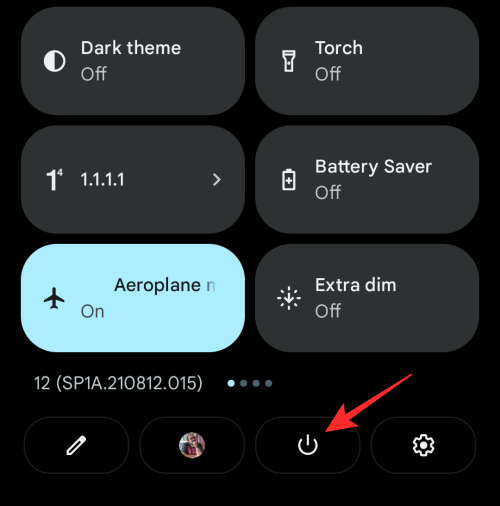
Це відкриє меню живлення на вашому екрані, де ви можете торкнутися бульбашки «Вимкнути», щоб вимкнути пристрій.
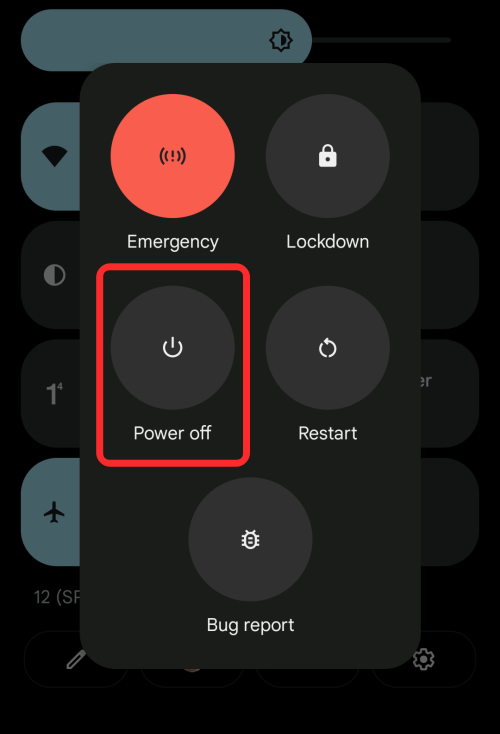
Спосіб №3: Використовуйте Google Assistant
Якщо ви не хочете проходити через усе це, ви можете дотримуватися того, що Google пропонує вам у меню живлення – скористайтеся Google Assistant і попросіть його вимкнути ваш телефон. Ви можете запустити Google Assistant на своєму Pixel, натиснувши й утримуючи кнопку живлення, торкнувшись значка мікрофона на панелі пошуку Google або сказавши «Ok Google».
Коли з’явиться плаваючий екран Google Assistant, скажіть «вимкнути» або «вимкнути».
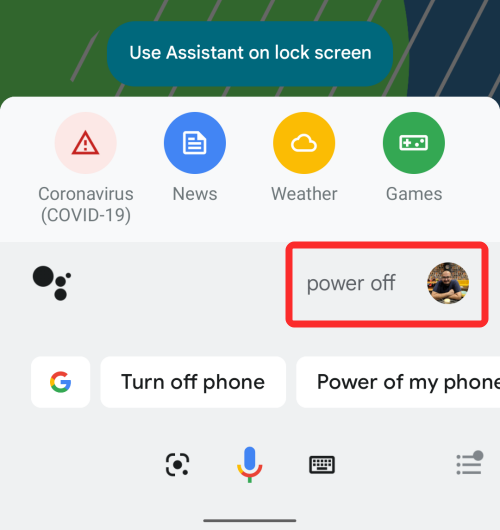
Це відкриє меню живлення на вашому екрані, де ви можете торкнутися бульбашки «Вимкнути», щоб вимкнути пристрій.
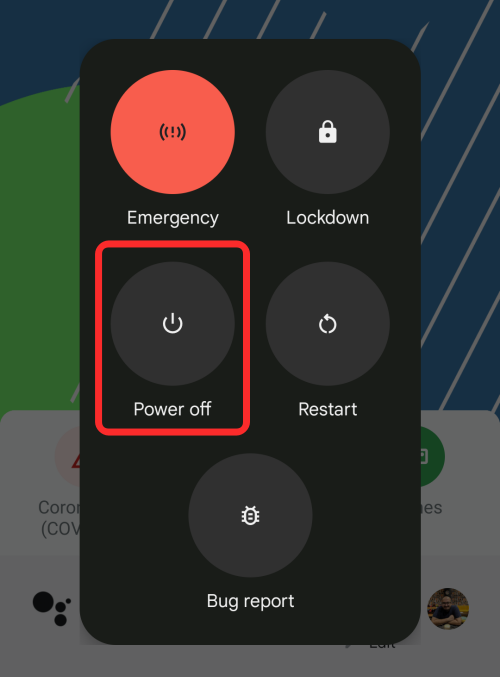
Якщо ви не бажаєте спробувати жоден із цих альтернативних методів і хочете повернутися до використання кнопки живлення на телефоні, щоб вимкнути його, є один спосіб зробити це. Ви можете просто вимкнути функцію, яка запускає Google Assistant, коли ви довго натискаєте кнопку живлення. Для цього відкрийте програму «Налаштування» на своєму Pixel 6, прокрутіть униз і перейдіть до «Система».
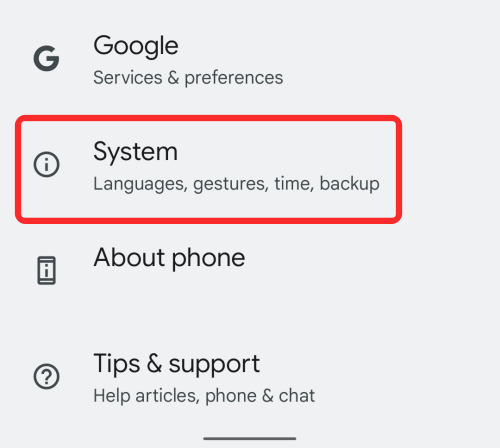
На наступному екрані натисніть опцію «Жести».
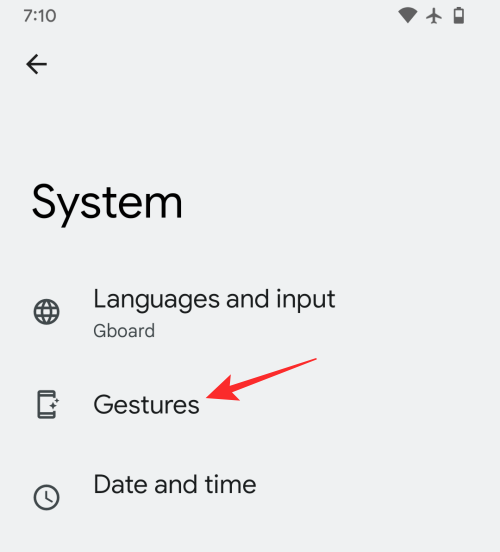
На екрані Жести прокрутіть вниз і виберіть «Натисніть і утримуйте кнопку живлення».
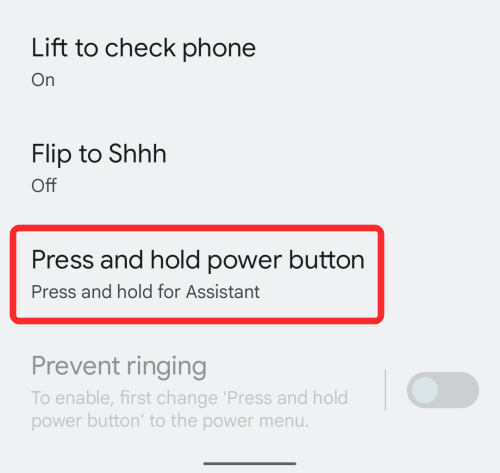
Тепер вимкніть перемикач поруч із «Утримувати для помічника», доки він не стане сірим.
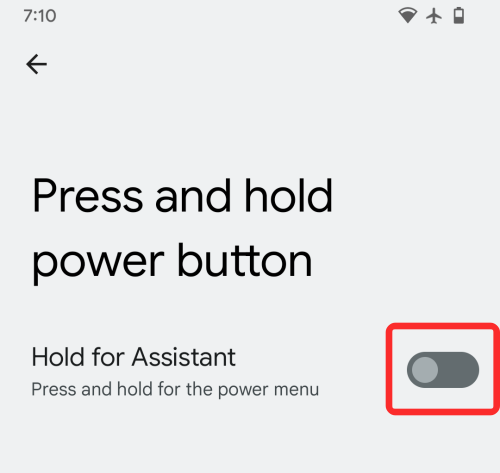
Після вимкнення цієї опції тепер ви можете довго натискати кнопку живлення, як зазвичай, і це відкриє меню живлення на екрані. Тут ви можете торкнутися підказки «Вимкнути», щоб вимкнути пристрій.
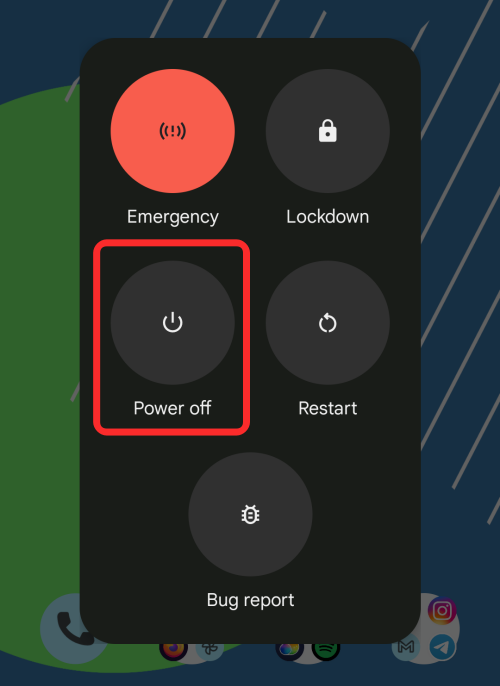
Це всі способи, якими ви можете вимкнути свій Pixel 6.
Дізнайтеся, як вимкнути чат у Zoom або обмежити його використання. Ось корисні кроки для зручного використання Zoom.
Дізнайтеся, як видалити непотрібні сповіщення Facebook та налаштувати систему сповіщень, щоб отримувати лише важливі повідомлення.
Досліджуємо причини нерегулярної доставки повідомлень на Facebook та пропонуємо рішення, щоб уникнути цієї проблеми.
Дізнайтеся, як скасувати та видалити повідомлення у Facebook Messenger на різних пристроях. Включає корисні поради для безпеки та конфіденційності.
На жаль, пісочниця Minecraft від Mojang відома проблемами з пошкодженими світами. Прочитайте наш посібник, щоб дізнатися, як відновити ваш світ та уникнути втрати прогресу.
Щоб знайти приховані чати Microsoft Teams, дотримуйтесь простих порад, щоб повернути їх у видимість і вести ефективну комунікацію.
Вам важко підключити свою консоль PS5 до певної мережі Wi-Fi або Ethernet? Ваша PS5 підключена до мережі, але не має доступу до Інтернету.
Вчасно надсилайте нагадування команді, плануючи свої повідомлення Slack, дотримуючись цих простих кроків на Android і deskrop. Тут ви знайдете корисні поради та кроки щодо планування повідомлень на Slack.
Telegram вважається одним із найкращих безкоштовних додатків для обміну повідомленнями з кількох причин, зокрема надсилаючи високоякісні фотографії та відео без стиснення.
Дізнайтеся, як вирішити проблему, коли Google Meet не показує вашу презентацію. Огляд причин та способів усунення несправностей.








